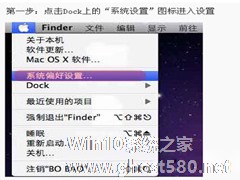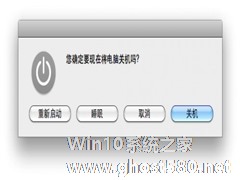-
Mac如何远程连接Windows系统
- 时间:2024-04-19 22:59:57
大家好,今天Win10系统之家小编给大家分享「Mac如何远程连接Windows系统」的知识,如果能碰巧解决你现在面临的问题,记得收藏本站或分享给你的好友们哟~,现在开始吧!
在我们的使用过程中,总是会遇到需要远程控制其他电脑的时候,如果是同个操作系统的,还比较简单一些,如果是不同的操作系统,那么相对来说就要麻烦的多了。今天小编就教大家如何用MAC远程控制使用Windows系统的电脑。
Remote Desktop Connection for mac 是 Office for Mac 2011 组件之一,微软官方网站上提供单独的免费下载,它可以让你Mac设备用户远程控制Windows桌面。同时它本身就是微软在 Windows 上提供远程协助功能的官方 Mac 客户端,只需要Windows电脑开启远程桌面连接,然后通过IP地址就可以在Mac上控制Windows电脑。Remote Desktop Connection for mac可以同时连接多台 Windows 机器,直接使用 Mac 打印机打印远程文档,甚至可以选择远程声音是在本地 Mac 播放还是远程计算机的喇叭播放。
注意 Microsoft Remote Desktop Connection Client for Mac(版本 2.1.1)不能与 Mac OS X v10.7 (Lion) 或更高版本一起使用。要验证您的计算机是否符合这些最低要求,请在 Apple 菜单上单击关于本机。详情请查阅Microsoft官网。
在Mac使用 Remote Desktop Connection for mac 来控制 Windows电脑的方法:
第一步、首先你需要下载Remote Desktop Connection for mac到本地安装。安装好之后Remote Desktop Connection for mac会出现如下界面,这个时候,你需要被控制电脑的IP地址。
第二步、接
1、在桌面“我的电脑”图标上点击右键,选择“属性”。
2、在打开的“系统属性”窗口里点击“远程设置”,弹出对话框如下图。

3、在“远程设置”对话框中选择:“远程协助”勾选“允许远程协助连接这台计算机”;
4、“远程桌面”勾选“允许运行任意版本远程桌面的计算机连接”或者“仅允许运行使用网络级别用户”。
5、点击“应用”,“确定”。
以上就是关于「Mac如何远程连接Windows系统」的全部内容,本文讲解到这里啦,希望对大家有所帮助。如果你还想了解更多这方面的信息,记得收藏关注本站~
【Win10系统之家wWw.ghoSt580.net♂独①家使用,不得自行转载,违者必追究!】
相关文章
-

WindowsXPSP3的RC2版本已经得到了更新,不过MAC电脑用户中,有一部分人并不能顺利升级更新,因为在升级过程中会遇到“磁盘空间不足”的问题,那么该如何解决这个问题呢?
微软官方给出的苹果电脑升级WindowsXPSP3办法如下:
让你的苹果电脑在WindowsXPSP2下打开注册表编辑器(开始菜单-运行-输入regedit)找到以下子键:HKEY_L... -

Mac电脑的使用用户群体比较少,所以有许多技巧没有人知道。例如Mac到底可以连接多少个蓝牙音箱?很多人会回答最多两个同品牌的,其实不然,Mac本身支持多个不同品牌的蓝牙音箱连接,那么要如何设置呢?下面小编就给大家分享一下。详细方法
1、首先,在系统偏好设置中打开Mac设备的蓝牙,同时将所有蓝牙音箱的电源和蓝牙功能都打开。
2、在Mac上连接所有的蓝牙设备。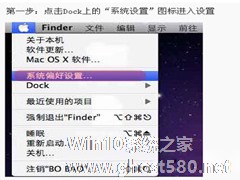
在电脑的使用过程中,我们通常需要建立一些网络协议,以方便我们更好的使用网络。有些用户遇到需要建立PPTPVPN时,却不知道该如何设置了。小编今天就给大家介绍一下Mac系统设置PPTPVPN的方法。
Mac系统设置PPTPVPN的方法:
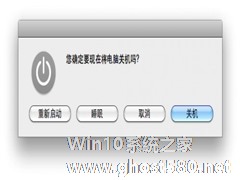
在MACOS操作系统中,许多用户会发现,在对话框出现后,不能通过tab键切换选项。是不是MACOS没有这种功能呢?其实不是的,而是因为用户们没有将它激活,因而无法使用。那么,该如何激活这项功能呢?
如果不用鼠标或者触摸板你按回车只能关机,可是手又很懒怎么办。Step1:系统偏好设置-键盘中选中“所有控制”
Step2:再试一下:
- 苹果教程
-
-
操作系统排行榜
更多>> -
- Ghost Win8.1 64位 老机精简专业版 V2023.02
- 【老机专用】Ghost Win8 32位 免费精简版 V2022.01
- 【致敬经典】Ghost Windows8 64位 免激活正式版 V2021.08
- 微软Windows8.1 32位专业版免激活 V2023.05
- Windows11 22H2 (22621.1778) X64 游戏美化版 V2023.06
- Windows11 22H2 (22621.1778) X64 专业精简版 V2023.06
- 笔记本专用 Ghost Win10 64位 专业激活版(适用各种品牌) V2022.08
- GHOST WIN8 X86 稳定专业版(免激活)V2022.07
- Windows8.1 64位 免费激活镜像文件 V2022.07
- Windows 8.1 64位 极速纯净版系统 V2022
-
苹果教程排行榜
更多>>
- 热门标签
-